
Innholdsfortegnelse:
- Forfatter John Day [email protected].
- Public 2024-01-30 11:20.
- Sist endret 2025-01-23 15:02.
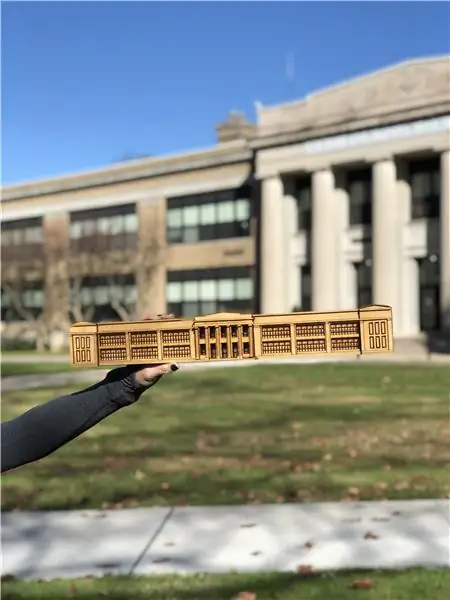
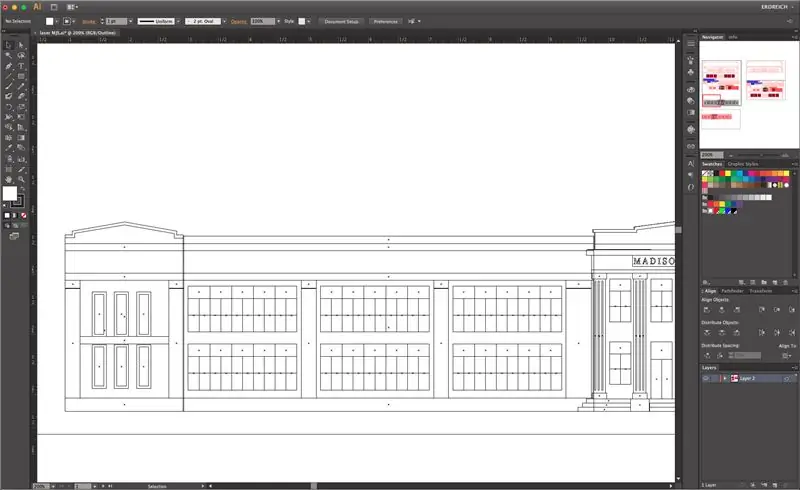
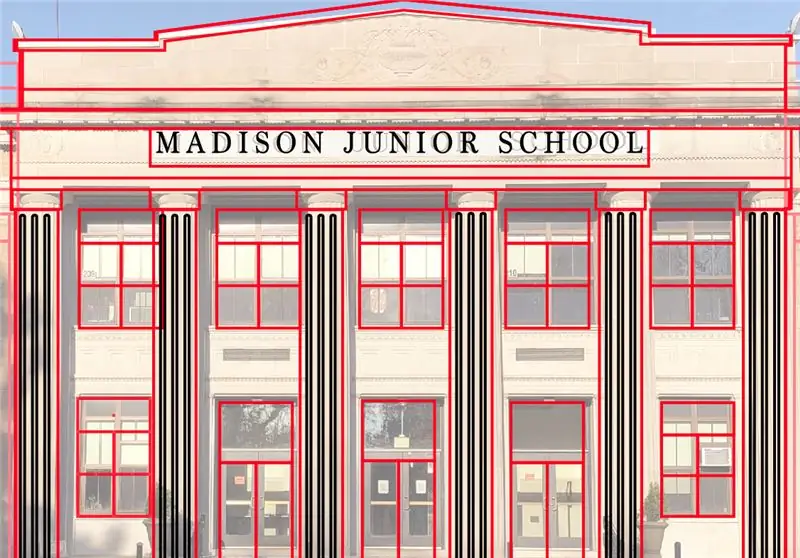
Det er ingen hemmelighet at LEGO er fantastisk, og det er ingenting vi elsker mer enn å legge litt morsom elektronikk til LEGO -settene våre for å gjøre dem enda mer fantastiske. LEGO -labyrinten vår har knapper på to av sidene, slik at du kan vippe den øverste halvdelen og manøvrere en ball gjennom labyrinten fra start til slutt. Du kan designe dine egne labyrinter (det er LEGO!) Så du kan gjøre dem så enkle eller vanskelige som du ønsker.
La oss legge til litt elektronikk! Vi bruker en micro: bit sammen med et (LEGO -kompatibelt) bitbord. Vi kommer til å koble en liten tommelkontrollkontroll til Bit Board, slik at den kan kontrollere bevegelsen til to servoer for å vippe labyrinten i X- og Y -aksene.
Hvis du liker prosjektene våre og vil se mer av det vi driver med hver uke, kan du følge oss på Instagram, Twitter, Facebook og YouTube.
Rekvisita:
Brown Dog Gadgets selger faktisk sett og utstyr, men du trenger ikke kjøpe noe fra oss for å lage dette prosjektet. Selv om du gjør det, hjelper det oss å støtte nye prosjekter og lærerressurser.
Elektroniske deler:
- 1 x Crazy Circuits Bit Board Kit
- 1 x mikro: bit
- 2 x LEGO Kompatibel 270 graders servo
- 1 x tommelstokk
- 4 x Jumper Wires
LEGO Deler:
Vi trenger bare noen få deler for å feste servoene våre til LEGO -grunnplatene og et utstyr som passer til vippeknappene. Dessuten brukes noen få enkle murstein og grunnplater. Vi har gitt lenker til hver del på BrickOwl, men du kan finne dem hvor som helst LEGO eller LEGO-kompatible deler selges.
- 2 x LEGO utstyr med 16 tenner
- 2 x LEGO Axle 4 (3705)
- 4 x LEGO Technic Brick 1 x 2 med akselhull
- Diverse Deler (grunnplater, murstein, etc.)
Trinn 1: Skaff / sett sammen labyrint

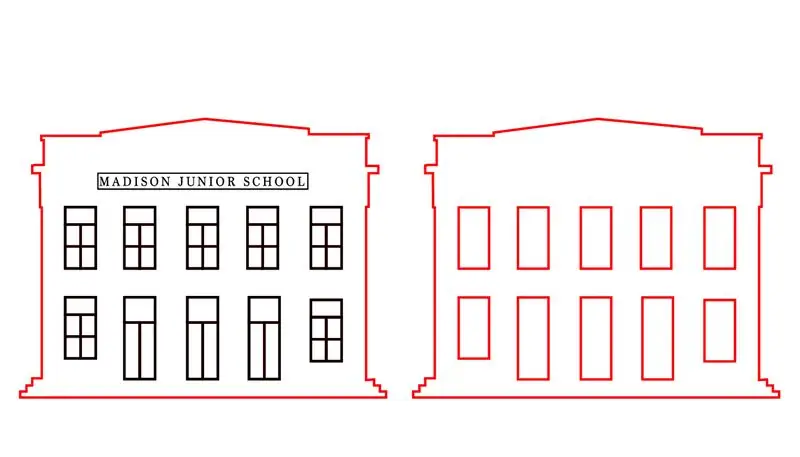
Vi har en av labyrintene fra JK Brickworks og syntes det ville være morsomt å motorisere vippemekanismen og gjøre den kontrollerbar med en to-akset tommelstang.
Settet er ikke tilgjengelig fra LEGO lenger, men du kan finne brukte, eller bygge din egen labyrint ved å bruke konseptene fra denne versjonen.
Trinn 2: Legg til LEGO -tallerkener
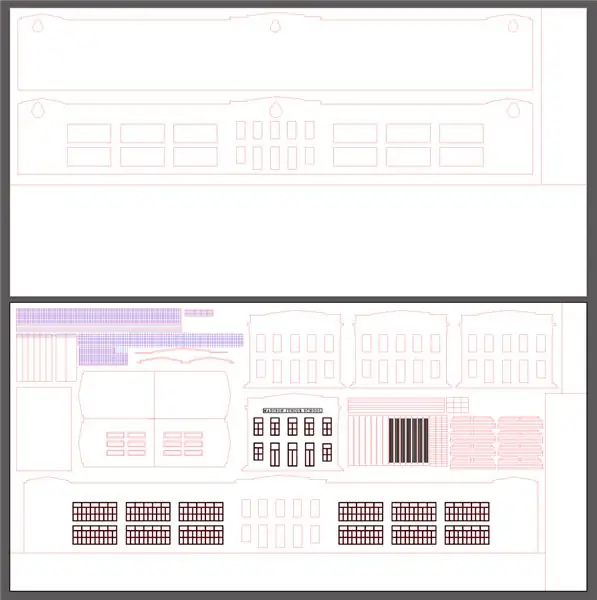
Lager labyrinten styres for hånd. Du holder og roterer de to hjulene på sidene, og labyrinten vipper for å flytte ballen gjennom den.
Vi la til en LEGO bunnplate på hver side der et hjul er plassert, slik at vi kunne feste våre LEGO-kompatible servomotorer.
Servomotoren har et LEGO -utstyr med 16 tenner festet til det som henger sammen med tannhjulstennene på utsiden av hjulet. Når servoen vår snur, snur den hjulet og vipper bordet.
Vi fjernet noen av de flate LEGO -brikkene på siden og la til noen murstein for å koble bunnplaten. (Alternativt kan du feste labyrinten og grunnplatene til en større bunnplate på bunnen, eller en flat overflate med litt tape osv.)
Trinn 3: Legg til Bit Board



Legg til Bit Board i prosjektet ditt. Du vil ha den plassert mellom de to servoene, slik at ledningene kan nå for å koble til servomotorene.
Vi stakk akkurat vår ned til LEGO -baseplaten med noen få tynne LEGO -klosser.
Vi skal bare bruke pinnehodene til å koble ting til dette prosjektet, slik at vi ikke trenger å bekymre oss for de LEGO-kompatible pinnehullene på Bit Board.
Trinn 4: Legg til servoer


Når du har fått LEGO -baseplaten på plass, kan du legge til servoene dine. Vi brukte følgende deler for å feste hver servo:
- 1 x LEGO Axle 4 (3705)
- 2 x LEGO Technic Brick 1 x 2 med akselhull
Du kan oppleve at servoene rokker litt når du snur giret, så det kan være nyttig å bygge opp flere LEGO -klosser rundt festepunktene på servoen for å legge til stabilitet.
Trinn 5: Koble til servoer
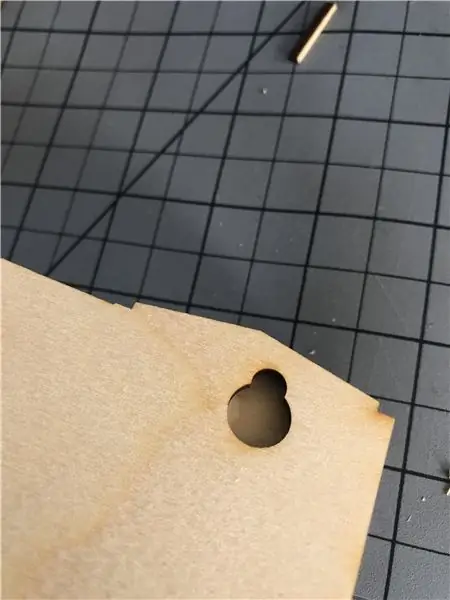


Plugg Y Servo -kontakten inn i Pin 14 -raden. Den oransje ledningen går inn i Pin 0, den røde ledningen inn i + (positive) kolonnen og den brune ledningen inn i - (negative) kolonnen.
Koble X Servo -kontakten til Pin 13 -raden. Den oransje ledningen går inn i Pin 0, den røde ledningen inn i + (positive) kolonnen og den brune ledningen inn i - (negative) kolonnen.
Huske! Du må legge til en ekstern batteripakke for å drive servoene. Batteripakken kan drive både servo og mikro: bit, så når du er ferdig med å programmere micro: bit kan du koble fra USB -kabelen.
Trinn 6: Koble til Thumbstick


Start med å bruke jumperwires ved å koble Thumbstick VRY -pinnen til pin 1 på bitkortet.
Deretter kobler du Thumbstick VRX -pinnen til pin 0 på bitkortet.
Koble deretter Thumbstick + 5V Pin til + (positiv) kolonnen.
Og til slutt, plugg Thumbstick GND Pin inn i - (negative) kolonnen.
Trinn 7: Legg til batteri

Vi skal legge til en to AAA -batteripakke til bitkortet for å drive mikro: bit og servoer.
Selv om USB-kabelen kan brukes til å programmere micro: bit og for å gi strøm til noen komponenter med lav effekt (en LED eller Piezo-høyttaler, etc.) kan den ikke drive servomotorene vi bruker.
Trinn 8: Last inn koden

Koble en USB -kabel til micro: bit og koble den til datamaskinen.
Vi bruker makecode.microbit.org til å programmere styret vårt. Den bruker et enkelt blokkeringsgrensesnitt for dra og slipp.
Vi skal laste inn følgende kode for vårt Maze Tilter -program:
Når koden er lastet, kan du koble fra USB -kabelen og sette inn micro: -biten i bitkortet slik at den kan kontrollere servoene.
Trinn 9: Test det ut

Nå som du har tilkoblet servoer og tommelstick, koden er lastet inn, og du har drevet bitkortet med en batteripakke, er du klar for testing!
En ting du må gjøre er å utjevne labyrintbordet og deretter sørge for at servoene er i halvveisposisjon før du kobler girene sammen.
Koden setter servoene på halvveis når den starter, så du bør alltid begynne med tabellnivået når du slår på Bit Board.
Tommelfingeren springer tilbake til midtposisjonen når du slipper den, og vi har angitt koden for å gi rom for et lite vrikkerom, slik at den ikke beveger seg av seg selv.
Vi er klare til å gå! Kan du få ballen fra starten til slutten av labyrinten? Kan du gjøre det raskere enn vennen din?
Anbefalt:
AI i LEGO EV3 Maze-Driving Robot: 13 trinn

AI i LEGO EV3 Maze-Driving Robot: Dette er en enkel, autonom robot med litt kunstig intelligens. Den er designet for å utforske en labyrint og når den plasseres tilbake ved inngangen, for å kjøre gjennom til utkjørselen og unngå blindgater. Det er mye mer komplisert enn mitt forrige prosjekt, da
Vippe RC -modellkjøretøy: 21 trinn (med bilder)

Vippe RC -modellkjøretøy: Denne modellen er et 1/10 vippebil med to forhjul og en bakdrift; var avledet fra en elektrisk modell RC Arrma Vortex 1/10 som ble brukt i aluminiums -chassiset og fjernet hele baksiden der han hadde plassert elmotoren og dens tr
Programmering av en Micro: Bit Robot & Joystick: Bit Controller With MicroPython: 11 trinn

Programmering av en Micro: Bit Robot & Joystick: Bit Controller With MicroPython: For Robocamp 2019, vår sommerrobotikkleir, lodder, programmerer og bygger en ungdom i alderen 10-13 år en BBC micro: bitbasert 'antweight robot', samt programmering en mikro: bit å bruke som fjernkontroll. Hvis du for tiden er på Robocamp, går du på ski
Arduino Pocket Game Console + A -Maze - Maze Game: 6 trinn (med bilder)

Arduino Pocket Game Console + A -Maze - Maze Game: Velkommen til min første instruerbare! Prosjektet jeg vil dele med deg i dag er Arduino labyrintspill, som ble en lommekonsoll like dyktig som Arduboy og lignende Arduino -baserte konsoller. Det kan bli blinket med mine (eller dine) fremtidige spill takket være utstillingen
Lys- og fargemålinger Med Pimoroni Enviro: bit for Micro: bit: 5 trinn

Lys- og fargemålinger Med Pimoroni Enviro: bit for Micro: bit: Jeg hadde jobbet med noen enheter som tillater lys- og fargemålinger tidligere, og du kan finne mye om teorien bak slike målinger, instruktørene her og her. Pimoroni har nylig utgitt enviro: bit, et tillegg for m
